相信有许多用户在使用windows10系统了,使用过程难免会遇到一些问题的.那么应该会有用户遇到windows10 64位笔记本cf不能全屏的情况,遇到这个情况要怎么解决呢?下面来看看详细的操作步骤.
【cf两边黑边调全屏 win10电脑cf怎么全屏操作步骤】cf游戏是由韩国Smile Gate开发的一款第一人称射击游戏 。 游戏中有很多模式 , 还引进了“缺人补充”形式的即时加入系统 。 有些小伙伴在win10系统下玩这款游戏时发现不能全屏该怎么办呢?对此 , 我给大家带来了win10电脑cf怎么全屏的操作方法啦 。
1、首先登录穿越火线 , 选择服务器后 , 点击右上角的小扳手的按钮(也就是设置按钮) , 记下正在使用的分辨率 。 一般使用的分辨率是1024×760 。

文章插图
2、退出游戏 , 右击桌面的空白处 , 选择显示设置 。
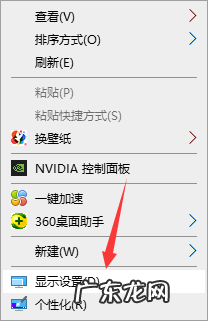
文章插图
3、在新打开的窗口里 , 在分辨率窗口选择刚刚记下的那个分辨率大小 , 并点击应用 。
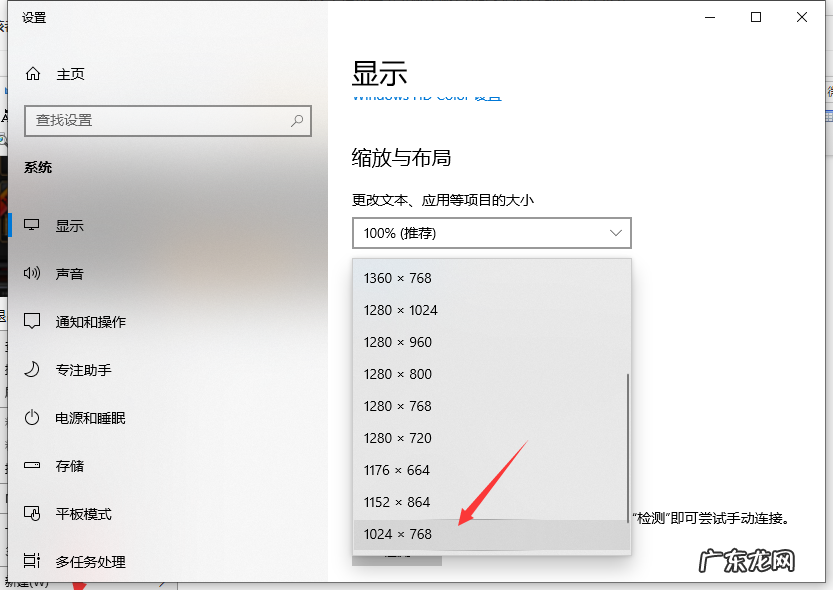
文章插图
4、此时会有警告提示是否保留更改 , 选择保留更改 。
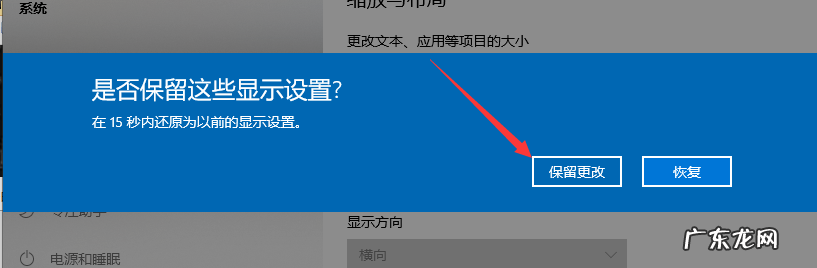
文章插图
以上就是win10电脑cf怎么全屏的详细介绍啦 , 希望能帮助到大家 。
- win10开机黑屏啥也没有 详解win10开机黑屏半天才进系统怎么办
- 华为手机一闪一闪的黑屏是什么原因 手机一闪一闪的黑屏是什么原因
- 电脑截屏出来是黑屏 详解win10电脑截图黑屏怎么解决
- win7分辨率调高了黑屏 windows10系统怎么改电脑分辨率的详细步骤
- 截屏黑屏怎么回事啊 电脑一截图就黑屏怎么回事的解决方法
- 电脑微信截屏黑屏绿框 win10电脑截屏出现黑屏怎么解决
- win10重启黑屏进不去 教你win10开机黑屏很久才启动进桌面怎么办
- 电脑黑屏出现bootmgr求解 win10电脑启动时bootmgr is missing错误怎么解决
- 电脑显示屏不亮但是主机已开机 台式机电脑截图就黑屏怎么解决图文教程
- 联想笔记本开机黑屏没反应 笔记本电脑开机黑屏只有鼠标箭头的解决方法
特别声明:本站内容均来自网友提供或互联网,仅供参考,请勿用于商业和其他非法用途。如果侵犯了您的权益请与我们联系,我们将在24小时内删除。
